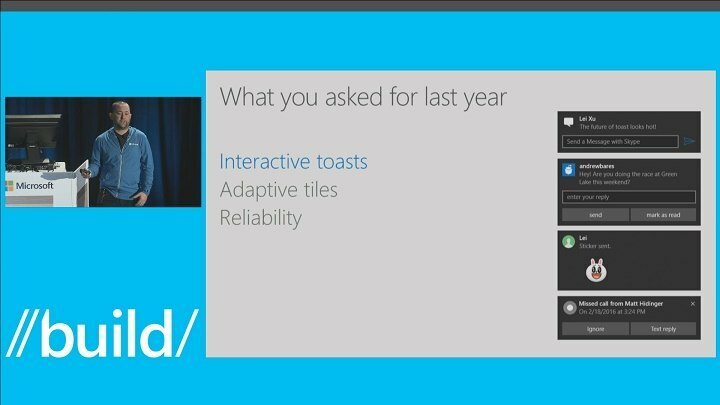Ya no es el sistema basado en la versión o el número que se utiliza para Ventanas por Microsoft. Windows 10 se lanzó como un modelo WaaS que significa modelo Windows As A Service. Con el fin de generar nuevas funciones y mejoras y corregir los errores más fácilmente, Microsoft sigue trayendo nuevos actualizaciones continuamente, lo que tiene sus pros y sus contras. Algunas actualizaciones pueden ser lo suficientemente grandes, mientras que otras terminan en segundos, sin que los usuarios se den cuenta.
Algunas de las actualizaciones más amplias conocidas producidas en noviembre de 2015 fueron las de Umbral doblado 2 que resultó tener características asombrosas. Aunque estos son muy importantes Microsoft obliga a cada uno de ellos a los usuarios de Home Edition. Pero, ¿alguna vez ha sentido que su PC no está actualizada? ¿O más bien, sus Actualizaciones están bloqueadas y no funcionan correctamente? Presentamos aquí las formas básicas de solucionarlos.!
Leer también: Cómo desinstalar una actualización en Windows 10
Controles por hacer
En lugar de pensar en un especialista en informática, a menudo pasamos por alto los pasos básicos. Dos de las cosas básicas que deben comprobarse antes de pasar a tareas complejas pueden ser
- Asegúrese de que su conexión medida no esté apagada. Los encuentras debajo del Wifi sección de configuración

- Ha desactivado la opción de aplazar actualizaciones. Los encuentras debajo Inicio> Configuración> Opciones avanzadas de actualización de Windows.
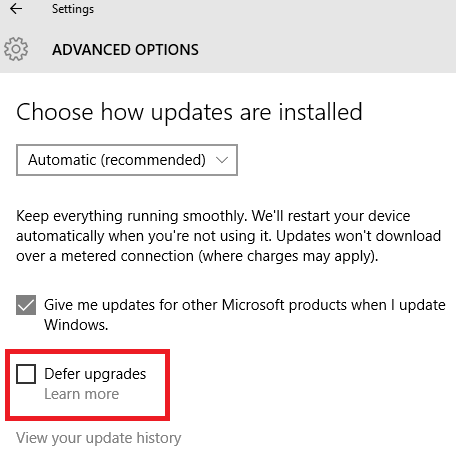
Windows no original
No recibirá actualizaciones si su versión actual de Windows 10 no está activado correctamente o si es una versión no original de Windows. Esto se hace porque Microsoft realiza una verificación adecuada del estado actual de Windows antes de obtener la notificación de actualización en Windows.
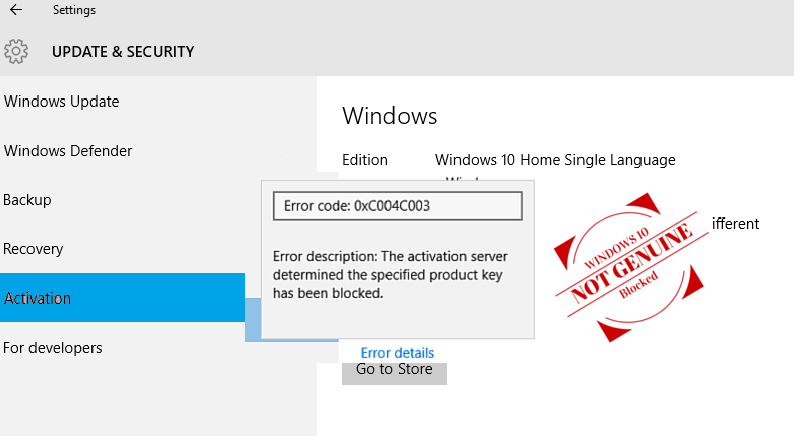
Periodo de 30 dias
Si ha cambiado a Windows 10 recientemente, es decir, menos de 30 días antes desde Windows 7/8 / 8.1, entonces es poco probable que obtenga muchas actualizaciones importantes, como las mencionadas anteriormente. Esto es hecho por Microsoft para permitirle volver a las versiones anteriores de Windows si no siente Windows 10 es tu pedazo de pastel.
Siguiendo la jerarquía
Algunas aplicaciones importantes requieren que haya descargado alguna de las anteriores antes de descargar la última. Si se trata de una actualización de controlador, puede actualizarla manualmente en línea. De lo contrario, puede pasar al solucionador de problemas de Windows Update.
Otra forma puede ser abrir el Símbolo del sistema y escriba las siguientes dos líneas
net stop wuauserv
bits de parada netos
Ahora vaya a la siguiente ruta: C: \ Windows \ Software Distribution y elimine los archivos y carpetas que encuentre allí.
Abre el Símbolo del sistema de nuevo y escriba lo siguiente para iniciar la actualización
net start wuauserv
bits de inicio neto
Reinicia tu PC para sentir la sorpresa.
MCT para tu ayuda
La herramienta de creación de medios, créame, aunque la última opción será la mejor y de gran ayuda.
Paso 1:
Descargar el Herramienta de creación de medios.
Paso 2:
Abra después de su instalación exitosa aceptando los términos de la licencia y seleccione la opción Actualice la PC ahora.
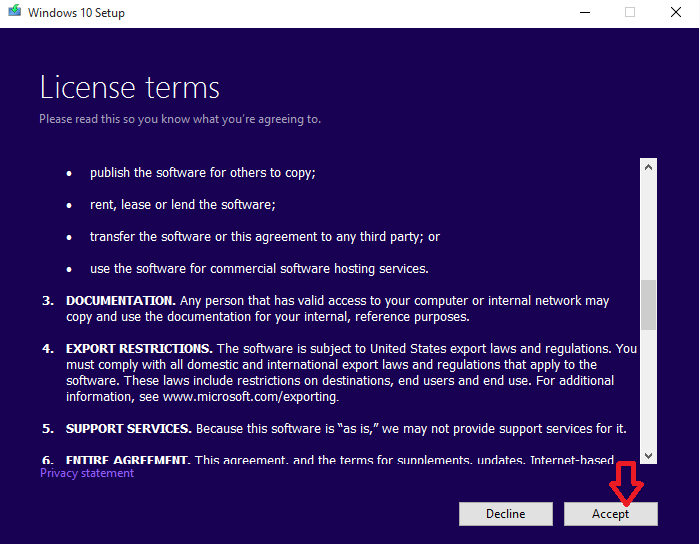
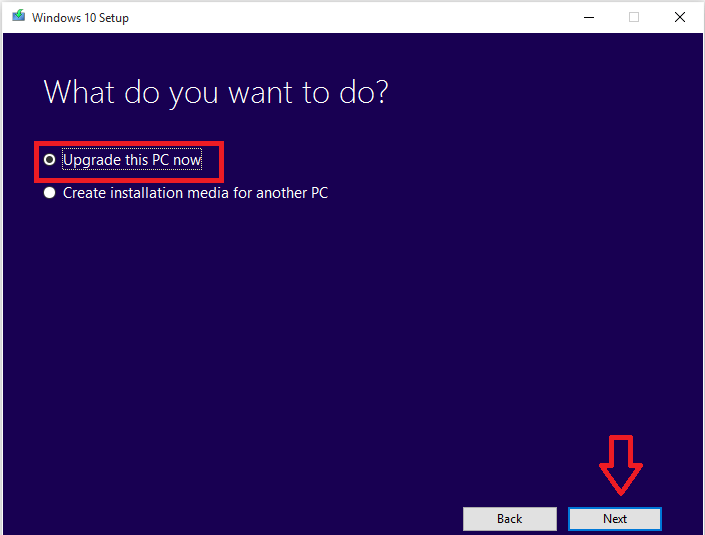
Paso 3:
Una vez que termine de descargar, presione el Conservar archivos y programas antiguos y haga clic en próximoSu PC se reinicia dos veces y presione la tecla Win + R y escriba winver para verificarlo.
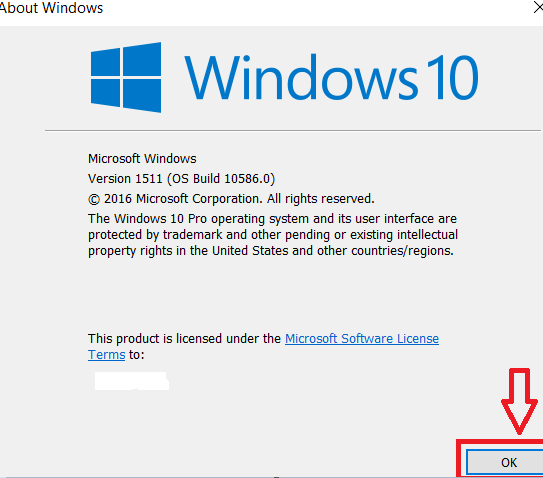
Pruebe las opciones mencionadas anteriormente para salir del problema de actualización.